- Рекомендации по сохранению батареи в Windows Phone 8.1
- Battery Saver
- Установки экрана
- Яркость экрана
- Темный фон
- Свернутые приложения
- Синхронизация электронной почты
- Как продлить жизнь аккумулятора Windows Phone
- Яркость Экрана
- Блокировка с музыкой
- Темная тема
- Тайм-аут экрана
- BlueTooth и Wi-Fi
- Синхронизация электронной почты
- Беспроводная синхронизация
- OneNote синхронизация
- Xbox LIVE
- Обратная связь Windows Phone
- Как увеличить время работы батареи в Windows Phone 8.1
- В Windows Phone 8.1 DP появилась «живая» плитка, отображающая заряд батареи
- Battery — приложение для контроля заряда батареи
Рекомендации по сохранению батареи в Windows Phone 8.1
Не важно, насколько большой аккумулятор установлен в вашем смартфоне — всё равно однажды вы захотите, чтобы ваше устройство на WP8.1 работало более экономично.
Наши советы помогут вам продлить время работы аккумулятора настолько, что вы будете приятно удивлены.
Общие рекомендации по сохранению батареи на Windows Phone.
Battery Saver
Windows Phone 8 всегда имела в своем наборе приложений программу «Battery saver», которая запускается, если заряд уже достаточно низок. В WP8 эта функция находится в общем списке раздела «Настройки», а в новой версии уже в виде отдельного приложения, с возможностью закрепления его на начальном экране.
Отличие Battery saver от предыдущей версии заключается в том, что теперь вы сможете контролировать, какие приложения и сервисы на Nokia Lumia наиболее сильно расходуют заряд аккумулятора. Анализируя ваше использования телефона, вы сможете изменить способ работы с ним. Например, не проверять почту настолько часто, как вы это делаете сейчас.
Установки экрана
Вы можете изменить настройки дисплея путем пролистывания начального экрана вниз, где в открывшемся Action Centre необходимо нажать «Настройки» > «Дисплей».
Первое, что Вы заметите, это вкладка, позволяющая Люмиа автоматически изменять яркость экрана, когда телефон переходит в режим экономии заряда. Настройки дисплея позволяют настроить цветовую схему, так что вы получите не только возможность изменять яркость дисплея, но и подбирать цвет профиля, при котором будет оптимально отображаться информация на дисплее.
Яркость экрана
Чем ярче экран смартфона , тем большее влияние он будет оказывать на жизнь аккумуляторной батареи. В Windows Phone 8.1 вы сможете переключаться между установками яркости высокая/средняя/низкая. Сделать это можно в разделе «Настройки» > «Яркость и ручная установка».
Однако, самый простой способ быстро изменять настройки яркости состоит в том, чтобы установить этот параметр в качестве ярлыка в Action Centre. Затем, когда вы захотите изменить яркость экрана, просто проведите пальцем вниз по экрану и нажмите иконку «Яркость».
Темный фон
Знаете ли вы, что наличие светлого фона на рабочем столе, который кажется нам ярче и красивее, может в долгосрочной перспективе потреблять большую мощность? Поэтому, если вы заинтересованы в сохранении заряда батареи, то используйте темный фон. Чтобы сделать это, перейдите в меню «Настройки» > «Начальный экран +темы» и нажмите на «Фон», чтобы переключиться на темный фон.
Свернутые приложения
Все мы любим, чтобы приложения быстро запускались и держали нас в курсе событий. Для этого в WinPhone 8.1 сохранена возможность для приложений оставаться открытыми в фоновом режиме. Для того, чтобы освободить память и помочь Lumia работать быстрее и сохранять запас энергии аккумулятора, необходимо периодически закрывать приложения, открытые в фоновом режиме. Нажмите и удерживайте нажатой кнопку «Назад» и все приложения, которые вы используете, появятся. Нажмите на «крестик» в верхнем правом углу каждого из приложений и оно будет закрыто.
Синхронизация электронной почты
Все мы любим оставаться в курсе событий, но результатом постоянной отправки и получения электронной почты может стать сокращение срока работы батареи. Вы можете сократить частоту подключения и проверки новых писем электронной почты до 15 минут или более того. В результате ваш смартфон прекратит постоянно обновлять информацию из сети, что позволит продлить время работы устройства до следующего подзаряда.
Чтобы сделать это, перейдите в «Настройки» — «Электронная почта+ аккаунты» и выберите свой профиль. Далее, выберите опцию «Загрузка новых данных», которая устанавливает время запроса между ближайшими автоматическими проверками обновлений почты.
Надеемся, наши рекомендации вам помогут. Кроме этого, советуем вам узнать о том, как правильно нужно заряжать новую батарею телефона и как правильно ее эксплуатировать. Если будут вопросы — задайте их в комментариях.
Как продлить жизнь аккумулятора Windows Phone
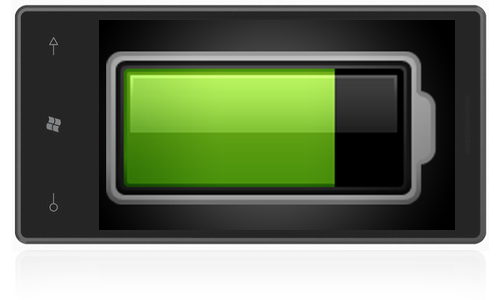
Смартфоны всегда носили на себе ярлык «едоков батареи» по сравнению с обычными телефонами. Windows Phone 7 не является исключением в этом вопросе («Почему быстро садится батарея / аккумулятор на Windows Phone 7 / WP7?») про аккумуляторную жизнь, но есть способы решения проблемы и сохранения батареи, но с потерей некоторых функций.
Яркость Экрана
Отключите Автоматическую настройку яркости и выставьте саму яркость на Низкую — это сэкономит много заряда. Конечно это немного снизит визуальное представление, но Вам решать, либо красота либо срок жизни.
Блокировка с музыкой
При прослушивании музыки, не забудьте заблокировать экран, если конечны Вы его не активно используете.
Темная тема
Установите в настройках темную тему вместо черного на белом фоне. Это спасет достаточно много заряда батареи, т.к. черный является основным существующим цветом.
Тайм-аут экрана
Снизьте тайм-аут выключения экрана до минимума — 30 секунд. Это позволит при не использовании устройства быстрей выключить его экран.
BlueTooth и Wi-Fi
Не подсоединены к другим устройствам? Не используете интернет по Wi-Fi? Так почему бы не отключить эти функции в то время, когда они не нужны?
Синхронизация электронной почты
Большое количество аккаунтов может существенно увеличить расход аккумулятора. Если вы крайне редко проверяете почту, попробуйте отключить push mail и установить большой интервал проверки.
Беспроводная синхронизация
Если у Вас есть возможность выбрать кабель USB, вместо Wi-Fi для синхронизации, то это поможет снизить расход батарейки. Плюсом USB также является одновременная зарядка устройства.
OneNote синхронизация
Синхронизация Ваших заметок OneNote с Live аккаунтом является примечательной особенностью, но использует батарею. Выключите данную функцию. Вы можете найти ее в разделе «Приложения» в настройках.
Xbox LIVE
Изменение настроек, которые позволяют устройству автосоединяться с обслуживанием Xbox Live, может сохранить батарею, когда Вы не нуждаетесь в связи.
Обратная связь Windows Phone
Отключение обратной связи сэкономит драгоценную энергию, но не позволит Microsoft принимать данные об использовании. Думайте сами, что Вам больше нужно — помочь Microsoft или сохранить заряд.
Попробуйте различные комбинации указанных выше рекомендаций для достижения удовлетворительного срока жизни аккумулятора на Windows Phone. Если Вы заряжаете смартфон всю ночь, сутра снимаете его с зарядки и к концу дня не появляется предупреждение о критическом уровне заряда, то не рекомендуем делать что либо из приведенного выше.
Если у вас смартфон на Windows Phone 8 читайте статью Как продлить жизнь аккумулятора на Windows Phone 8.
Напишите в комментариях, что бы Вы могли посоветовать для увеличения автономной работы от аккумулятора?
Как увеличить время работы батареи в Windows Phone 8.1
Уровень сложности: для начинающих. Небольшое время жизни аккумулятора является одной из главных проблем современных мобильных устройств. Какая бы емкость ни была в вашем смартфоне, всё равно её будет недостаточно, поэтому вопрос экономии заряда еще долгое время будет очень актуальным. В то время, как для Android существует довольно большое количество сторонних утилит, которые решают эту задачу, устройства под управлением Windows Phone в этом не нуждаются, так как почти все настройки можно сделать встроенными в систему средствами. Первым делом следует открыть специальную служебную программу, которая так и называется “Экономия заряда”. Её можно найти в настройках вашего смартфона. Здесь отображается оставшийся заряд батареи в процентах, а также приблизительное время работы устройства до следующего заряда.

Для активации экономного режима необходимо включить переключатель в нижней части окна, при этом становятся доступным выбор из нескольких вариантов его работы. Пользователь может установить автоматическое включение экономного режима при низком уровне заряда (менее 20 %), однократное до следующей зарядки или постоянное.
За счет чего же обеспечивается экономия заряда при активации этого режима? Вот перечень производимых изменений.
- Отключается автоматический прием почты и обновления календаря. Но вы всегда при необходимости можете сделать это вручную.
- Перестают обновляться живые плитки, получающие информацию из сети.
- Становится недоступна работа программ в фоновом режиме. То есть вы сможете использовать только одну программу, которая активна в данный момент.
Обратите внимание, что ни беспроводной интерфейс, ни мобильное соединение с сетью не отключаются и пользователь по-прежнему может использовать интернет.

Не меньший интерес представляет и другой экран утилиты “Экономия заряда”, перейти в который можно выполнив свайп влево. Здесь перечислены те программы, которым разрешено работать в фоновом режиме. Рекомендуем хорошо изучить этот список и отключить ненужные вам элементы. Сделать это можно тапом по названию программы, после чего откроется экран дополнительных настроек энергопотребления. Здесь вы сможете запретить программе работать в фоновом режиме или, наоборот, позволить работать даже не взирая на активацию режима экономии.
Кроме использования специального экономного режима в Windows Phone можно выполнить целый ряд дополнительных настроек для снижения потребления заряда батареи.
1. Установите меньшее время до автоматического выключения экрана (“Настройки” — “Экран блокировки” — “Отключение экрана через”).
2. Используйте темную тему оформления рабочего стола (“Настройки” — “Рабочий стол + тема” — “Фон”).
3. Отключите неиспользуемые соединения и определение местоположения. Сделать это можно в соответствующих разделах настроек смартфона или воспользовавшись переключателями в шторке уведомлений.
4. Настройте период синхронизации для подключенных учетных записей. Для этого перейдите в раздел “Настройки” — “Почта + учетные записи” и выберите один из своих аккаунтов. В окне настроек вы сможете изменить период обновления данных, а также выбрать какой контент требуется синхронизировать. Например, если вы не пользуетесь календарем, то можете отключить его постоянное обновление.
5. Установите самое низкое значение уровня яркости экрана. Для этого перейдите в соответствующий раздел настроек и отключите автоматическую регулировку. Затем выберите в выпадающем списке значение “Низкий”.
6. Закройте приложения, работа которых вам уже не требуется. Очень часто пользователи забывают выходить из запущенных программ и они так и остаются висеть в фоне. Сделайте длинный тап по кнопке “Назад” и увидите уменьшенные окна фоновых приложений. Закройте ненужное.
И последний совет, который будет особенно понятен пользователям Windows. Если вы выполнили все рекомендации, но заряд батареи все равно продолжает катастрофически быстро падать, то просто перезагрузите устройство. Иногда это действительно помогает.
В Windows Phone 8.1 DP появилась «живая» плитка, отображающая заряд батареи
Microsoft выпустила новую версию системы Windows Phone 8.1 Update 1 (номер сборки 4203.306). Возможность обновить своё устройство есть только у тех пользователей, которые используют версию Windows Phone для разработчиков (Developer Preview). Из основных изменений последней сборки необходимо отметить появление «живой» плитки, отображающей заряд аккумулятора смартфона в режиме реального времени и позволяющей перейти в пункт настроек «Battery Saver». Кроме того, появилась возможность добавления раздела Battery Saver в меню быстрых настроек, исправлена проблема с часовыми поясами, а диалер в Windows Phone теперь снова показывает подробную информацию о вызове.
Список изменений Windows Phone 8.1 Update 1 (сборка 4203.306):
- «живая» плитка Battery Saver в режиме реального времени отображает заряд аккумулятора;
- 4G-соединение определяется как самое высокоскоростное подключение (актуально для Индии);
- Battery Saver можно добавить в меню быстрых настроек;
- появилась возможность планирования установки обновлений системы;
- анимация пользовательского интерфейса стала более «гладкой»;
- протокол Network Time правильно работает в разных регионах.
Nokia Lumia 930, Lumia 830 и Lumia 1520 первыми получат обновление Lumia Denim вместе с Windows Phone 8.1 Update 1 уже в конце этого месяца.
Battery — приложение для контроля заряда батареи
Если вы владелец Nokia Lumia 520, 925, 1520 или любого другого смартфона на WinPhone 8 и используете их очень часто, то вам просто необходимо приложение Battery. С его помощью очень удобно следить за оставшимся зарядом аккумулятора. Благодаря этому, вы всегда сможете контролировать свою батарею и не останетесь с разрядившимся телефоном.
Для полной уверенности в сохраности батареи своего телефона прочитайте наши рекомендации о том, как правильно заряжать телефон или смартфон.
Приложение очень простое в использовании. В левом верхнем углу вы сможете увидеть процент заряда батареи, а сразу под ним – примерное время до полной расхода и время, прошедшее с момента последней зарядки смартфона. На графике вы сможете увидеть наглядную информацию по расходу аккумулятора в определенные моменты времени.
Для размещения на рабочем столе и экране блокировки, доступно три вида плитки, цвет которых настраивается в соответствии с темой, которую вы используете. Стоит заметить, что на экране блокировки вы никогда не увидите значение заряда 100%, максимум 99%. Это связано с ограничениями операционной системы Виндовс Фон 8. По этой же причине, на стартовом экране данные на плитке обновляются раз в 30 минут.
Конечно, приложение Battery не сможет помочь сэкономить батарею, оно лишь отслеживает ее использование. Для того чтобы ваш смартфон долго не разряжался, прочитайте о том, как сохранить аккумулятор Nokia Lumia.
Использовать приложение можно совершенно бесплатно.



















